Administrar los inquilinos en Configuración
La página Configuración contiene una opción para cambiar entre las pestañas Inquilinos y Syslogs.
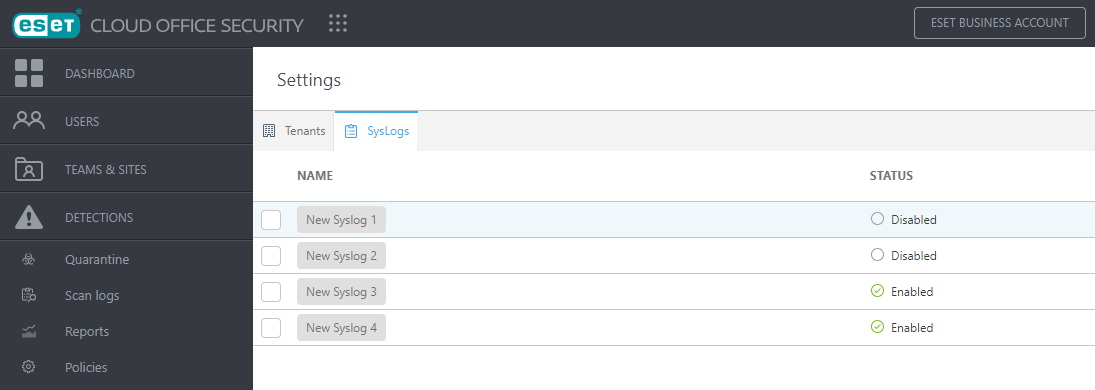
Administrar inquilinos conectados a ESET Cloud Office Security. Puede ver todos los inquilinos registrados en la tabla con detalles para cada inquilino. Utilice el botón Actualizar para volver a cargar la tabla con inquilinos.
Para agregar un nuevo inquilino, haga clic en Agregar inquilino y elija Microsoft 365 o Google Workspace según la plataforma en la nube que desee proteger. Una vez finalizado el proceso de registro de inquilinos, Microsoft 365 o Google Workspace estará protegido por ESET Cloud Office Security.
Después de agregar el inquilino, la pantalla mostrará una lista de inquilinos asociados a un sitio. Puede administrar su inquilino existente o agregar más inquilinos. La tabla muestra el nombre del inquilino, el número de usuarios, cuándo se agregó el inquilino, la configuración de idioma, los usuarios con licencia de Microsoft 365, el nombre del sitio y el administrador de Google.
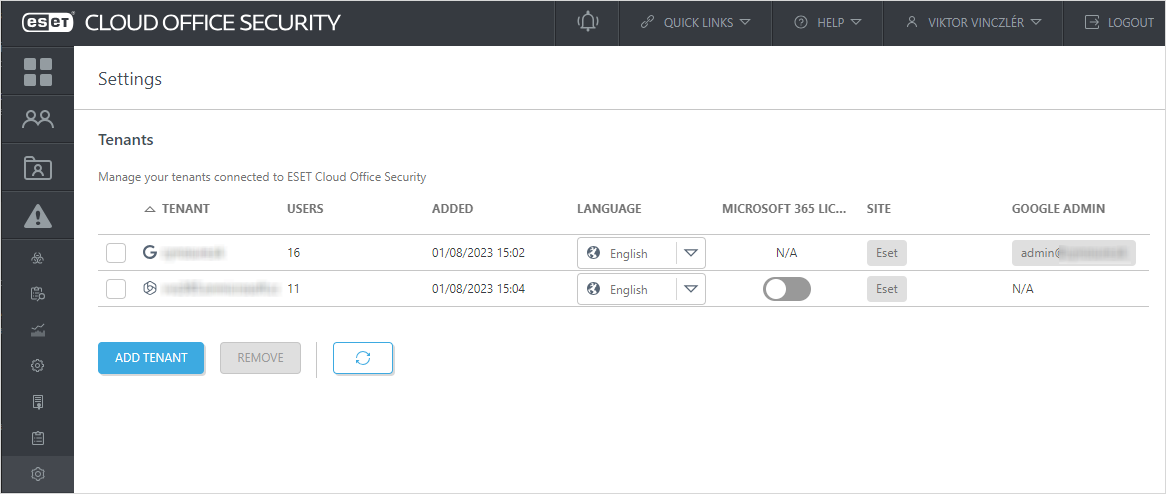
Usuarios con licencia de Microsoft 365
Esta opción está activada de forma predeterminada. Equivale a una lista de usuarios del Centro de administración de Microsoft 365 en Usuarios > usuarios Activos > Filtro: Usuarios con licencia.
Si se deshabilita esta opción, ESET Cloud Office Security mostrará todos los usuarios, incluidos los usuarios sin una licencia de Microsoft 365 (por ejemplo, buzones de correo compartidos). Si utiliza la protección automática para un grupo o inquilino que contiene usuarios sin licencia de Microsoft 365, estos usuarios se tornarán visibles, estarán protegidos y consumirán unidades de licencia de ESET Cloud Office Security. Los usuarios recién visibles pueden tener un estado de protección Pendiente durante un máximo de 1 hora. Una vez finalizado el proceso de protección automática, el estado de protección cambiará a Protegido o al estado correspondiente en la sección Usuarios.
Si su inquilino o grupo con protección automática contiene un usuario sin buzón de correo ni OneDrive, este usuario consumirá una unidad de licencia de ESET Cloud Office Security. Verá el estado de protección Advertencia para este usuario. |
Si se vuelve a habilitar la opción Usuarios con licencia de Microsoft 365, solo se mostrarán los usuarios que tienen licencia de Microsoft 365. Si tenía usuarios con protección automática sin licencia de Microsoft 365, estos desaparecerán de la sección Usuarios y se liberarán unidades de licencia de ESET Cloud Office Security. El cambio puede demorar hasta 1 hora en aplicarse.
Si protegió de forma manual a los usuarios sin licencia de Microsoft 365 (mientras la configuración Usuarios con licencia de Microsoft 365 estaba habilitada), estos usuarios seguirán estando visibles y protegidos, incluso, luego de habilitar la opción Usuarios con licencia de Microsoft 365 (hasta que se desproteja a los usuarios). |
Sitio
Si desea cambiar el sitio al que está asociado el inquilino, haga clic en el nombre del sitio para abrir la ventana Seleccionar un sitio para proteger y realice los cambios necesarios.
Administrador de Google
El administrador de Google debe ser un correo electrónico activo de su administrador de Google Workspace.
Si la función o la dirección de correo electrónico del administrador están a punto de cambiar, actualice la información de administrador de Google haciendo clic en ella. Haga esto por adelantado para garantizar la funcionalidad del inquilino y la protección de su sitio. |
Actualizar consentimiento
Si se muestra un botón amarillo, puede actualizar su consentimiento. La actualización del consentimiento para el inquilino existente extiende los permisos de ESET Cloud Office Security a su cuenta de Microsoft 365, lo que habilita una característica que proporciona información sobre el tipo de usuario. El tipo de usuario se define en Microsoft Entra ID y se mostrará en la sección Usuarios en una columna dedicada. Por ejemplo, puede filtrar los usuarios de Microsoft 365 en función de su tipo si solo desea enumerar los buzones compartidos.
Haga clic en el botón Actualizar para cada inquilino para el que desee habilitar esta característica. La actualización del tipo de usuario de Microsoft Entra ID puede tardar hasta 24 horas.
Si se muestra un botón rojo, significa que se ha revocado el consentimiento o que se ha realizado otro cambio que afectó la integración del inquilino con ESET Cloud Office Security. Haga clic en el botón Actualizar si desea seguir protegiendo a los usuarios.
Detalles del inquilino
Para obtener información más detallada, haga clic en un inquilino y abra la ventana Mostrar detalles.
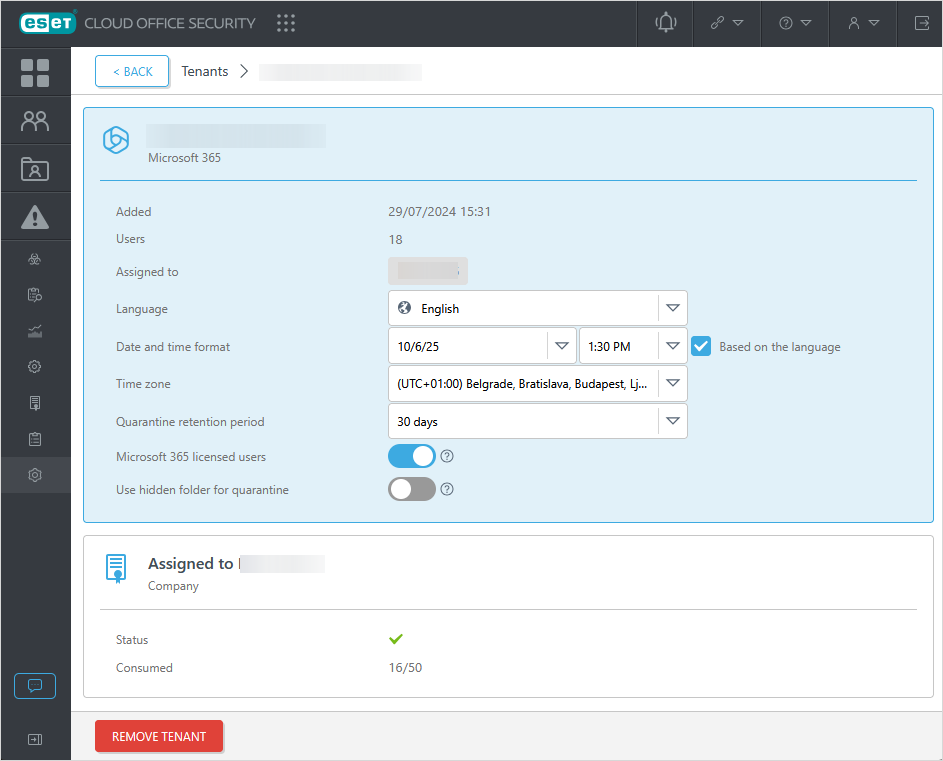
Idioma
Este ajuste determina el idioma de los mensajes de notificación de correo electrónico a los miembros del inquilino. Puede definir el idioma de cada inquilino por separado; por ejemplo, en el caso de MSP que administra varias empresas. Para eliminar un inquilino de ESET Cloud Office Security, seleccione el inquilino correspondiente y haga clic en Eliminar. Se mostrará una ventana de confirmación para que pueda tomar la decisión final. Todos los datos del usuario se quitarán 30 días después de la eliminación.
Formato de fecha y hora
Especifique el formato de fecha y hora de forma manual, o haga clic en Basado en el idioma para configurar el formato de acuerdo con el idioma seleccionado anteriormente.
Zona horaria
Elija la zona horaria que desea usar en el menú desplegable.
Período de retención de cuarentena
Puede establecer el período de retención de cuarentena en 7, 14 o 30 días. Actualmente, todos los usuarios están sujetos a una cuarentena estándar de 30 días. Si usa la cuarentena de carpetas ocultas, considere seleccionar menos días para la retención, ya que más días pueden consumir más espacio de almacenamiento de inquilinos.
El período de conservación para los objetos puestos en cuarentena es de 30 días. Se eliminarán de manera permanente los objetos que superen los 30 días. |
Usar carpeta oculta para la cuarentena
Cuando se habilita, todos los correos electrónicos nuevos agregados a la cuarentena se almacenan en una carpeta oculta dentro del buzón del usuario. Los usuarios no pueden visualizar estas carpetas, y los correos electrónicos en cuarentena solo se pueden quitar o restaurar a través de ESET Cloud Office Security.
La ventaja clave de usar una carpeta oculta es que, cuando los correos electrónicos se liberan de la cuarentena, aparecen directamente en la bandeja de entrada del usuario en lugar de entregarse como archivos adjuntos de correo electrónico.
Si se habilita esta configuración, también se cambia la residencia de los correos electrónicos en cuarentena. En lugar de almacenarse en el centro de datos de Azure en el que se implementa ESET Cloud Office Security, los correos electrónicos residirán en el entorno de Exchange Online del inquilino. |
Cuando se selecciona la acción de archivos adjuntos en cuarentena en las políticas, los archivos adjuntos se siguen guardando en la ubicación de cuarentena estándar de Azure, incluso si se habilita la cuarentena de carpetas ocultas. |